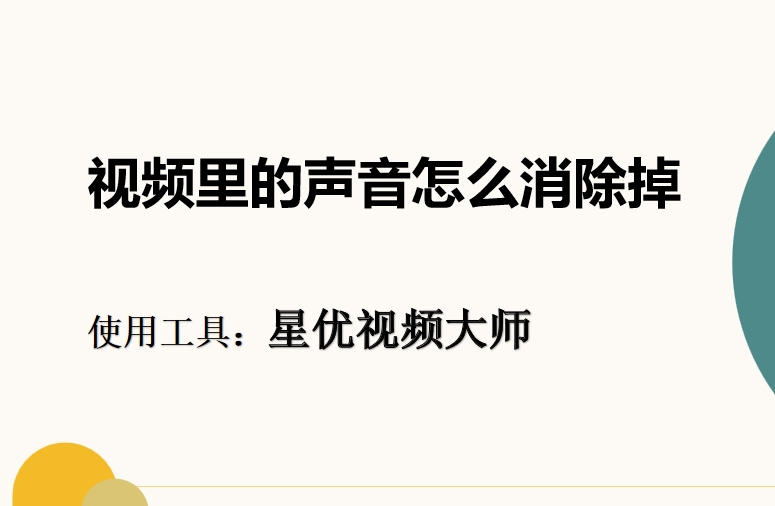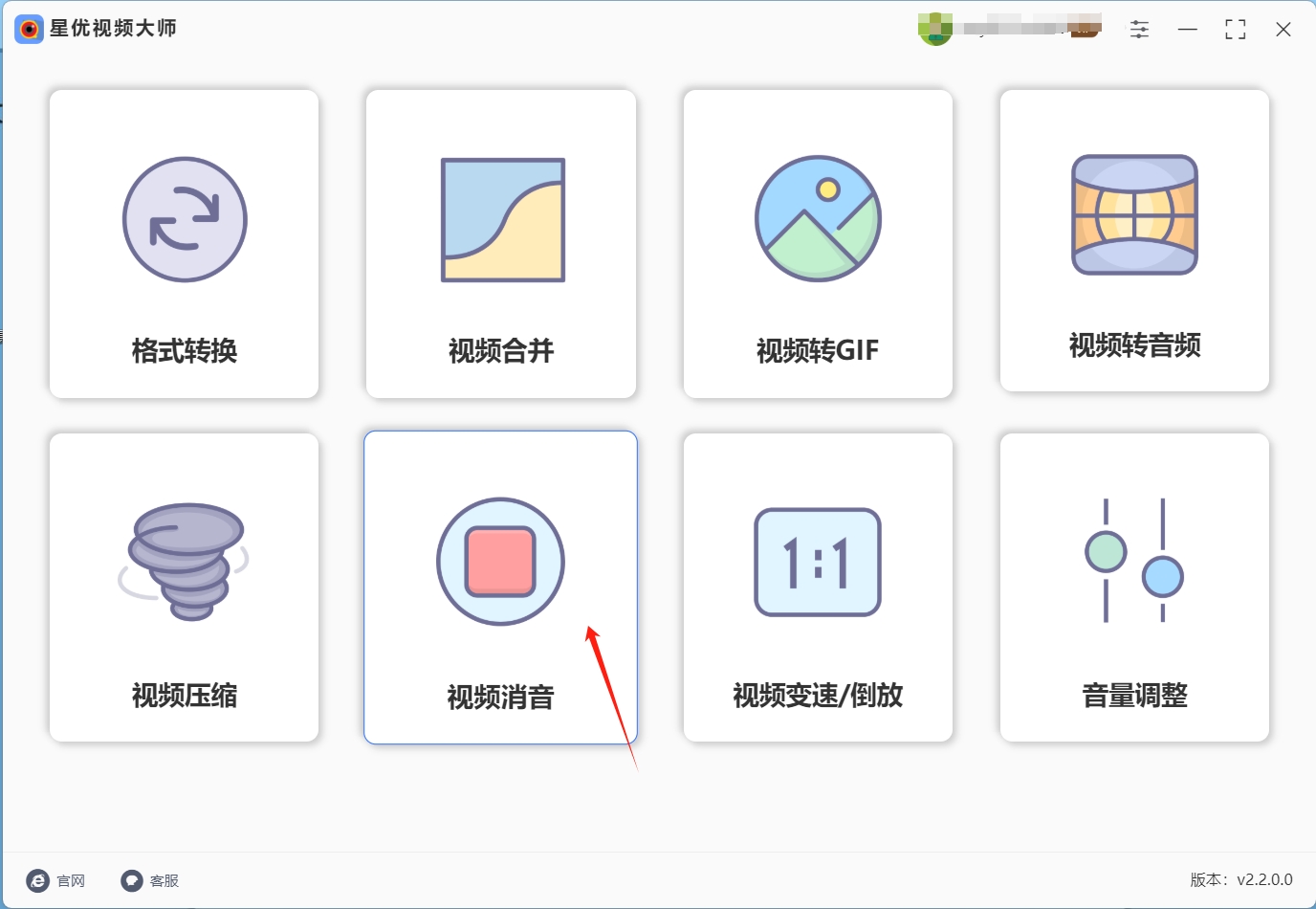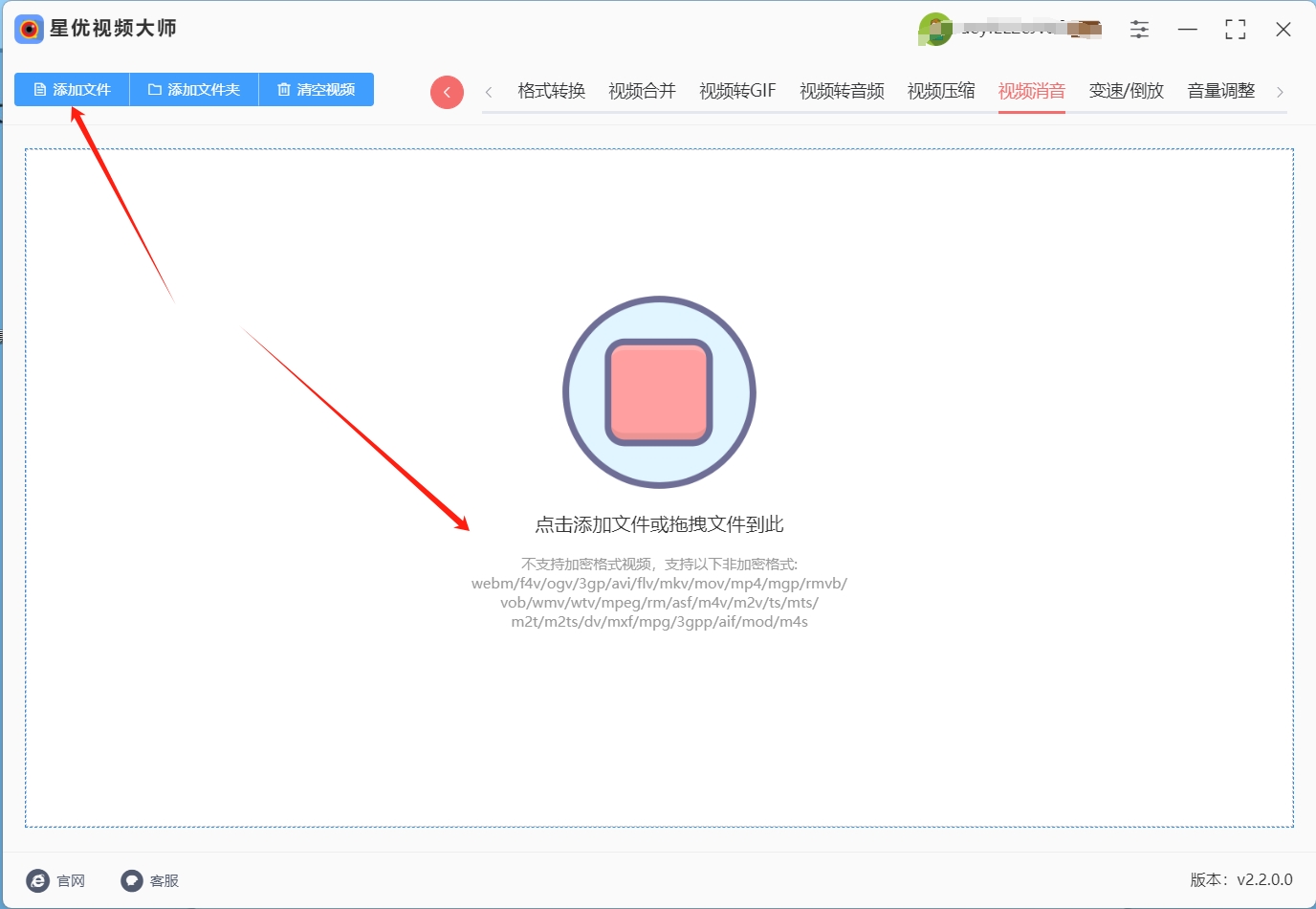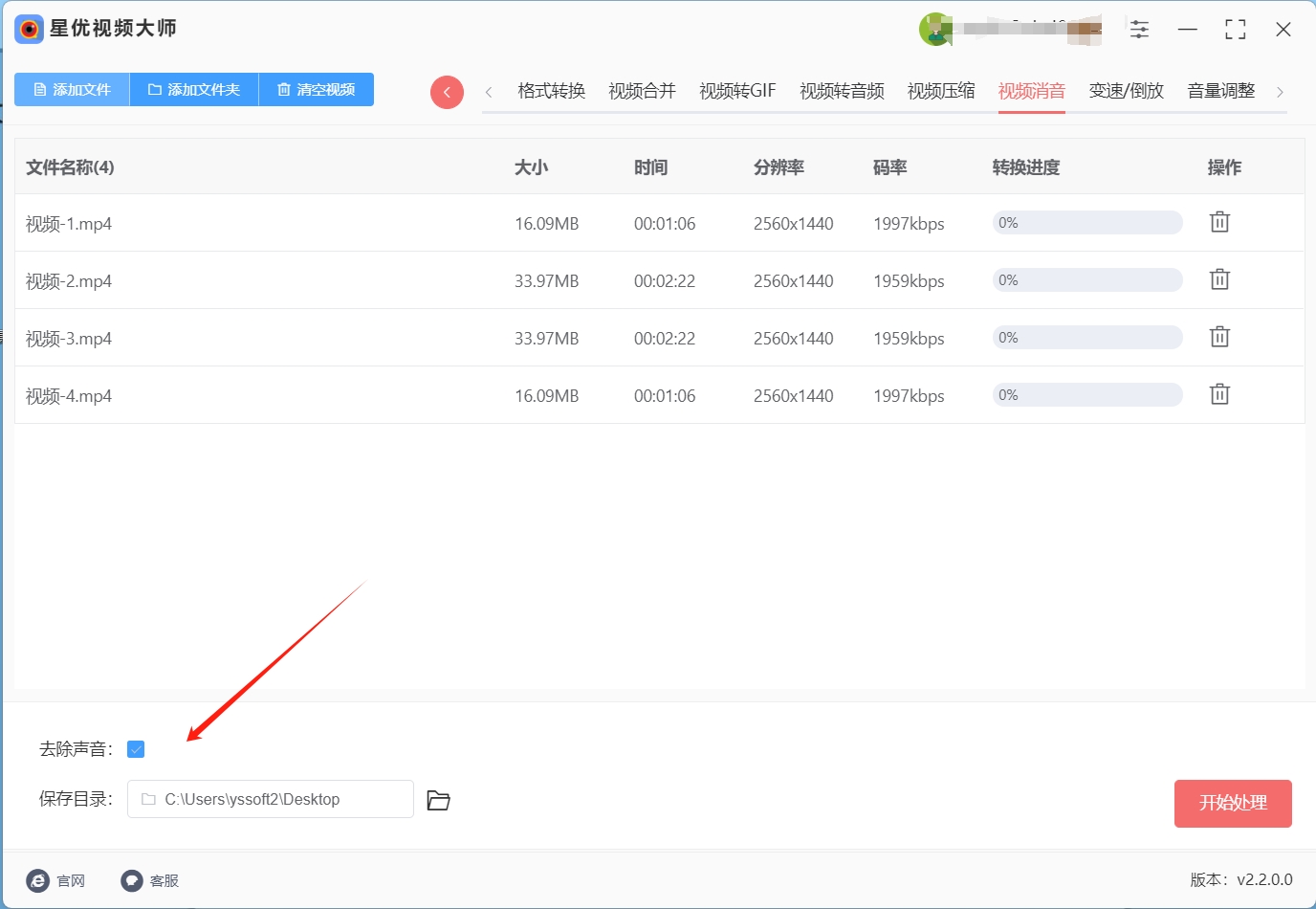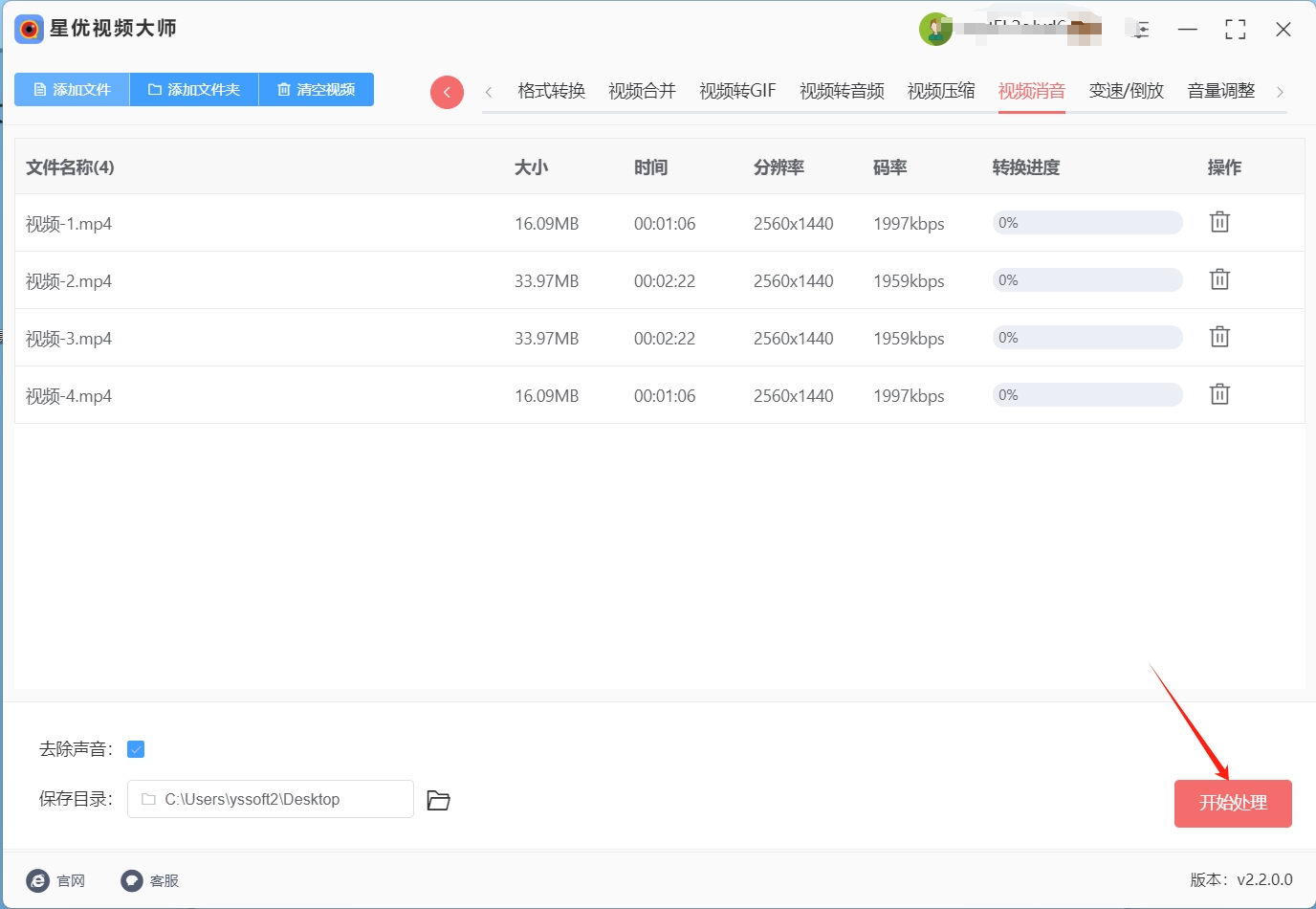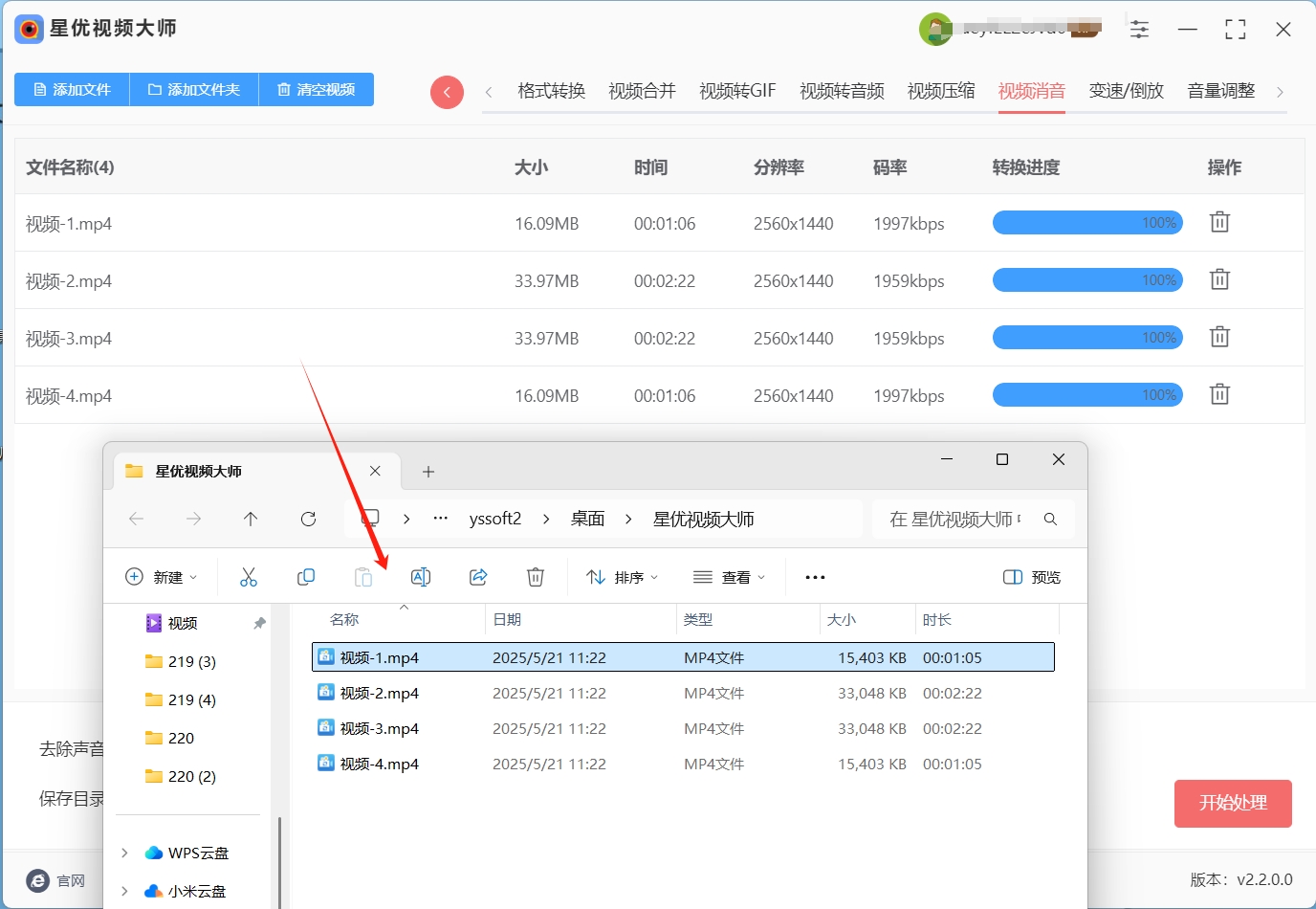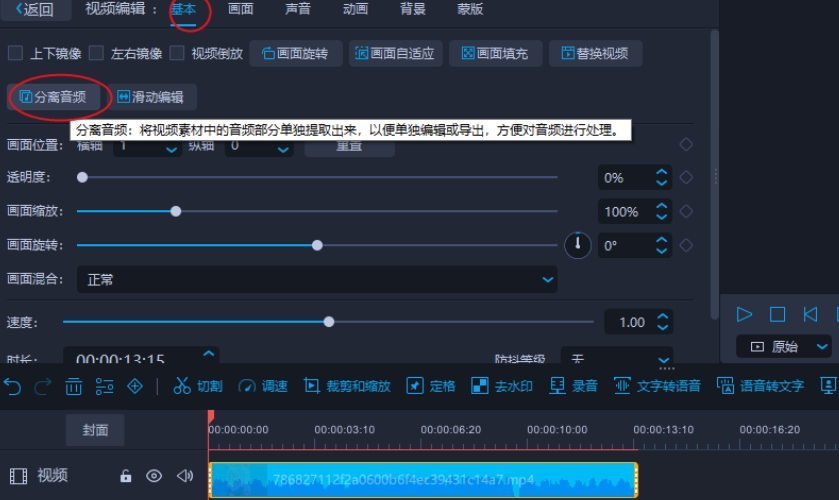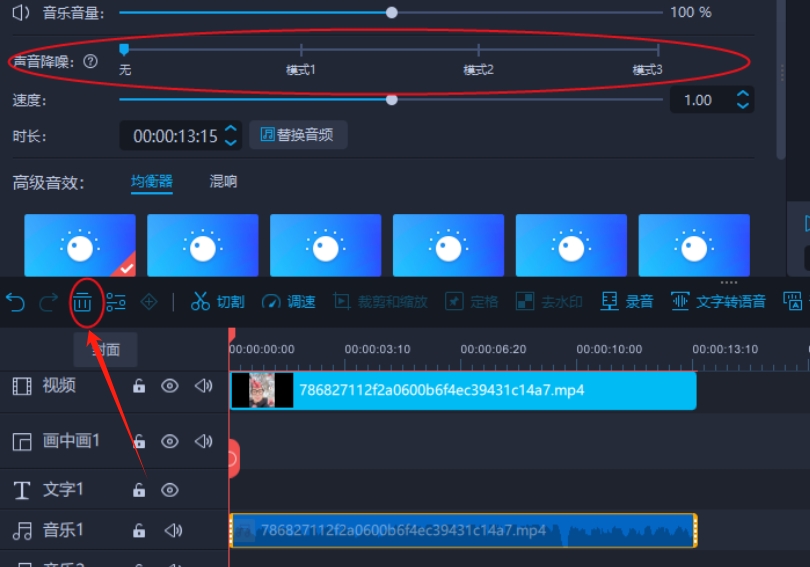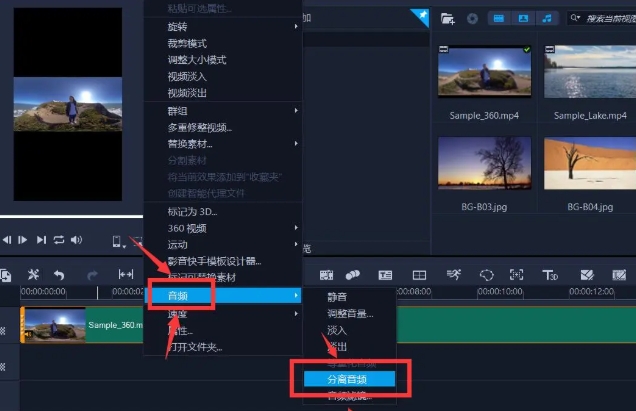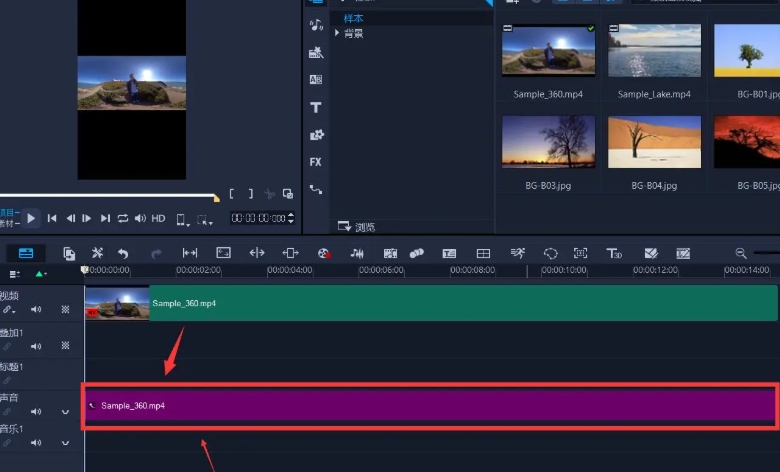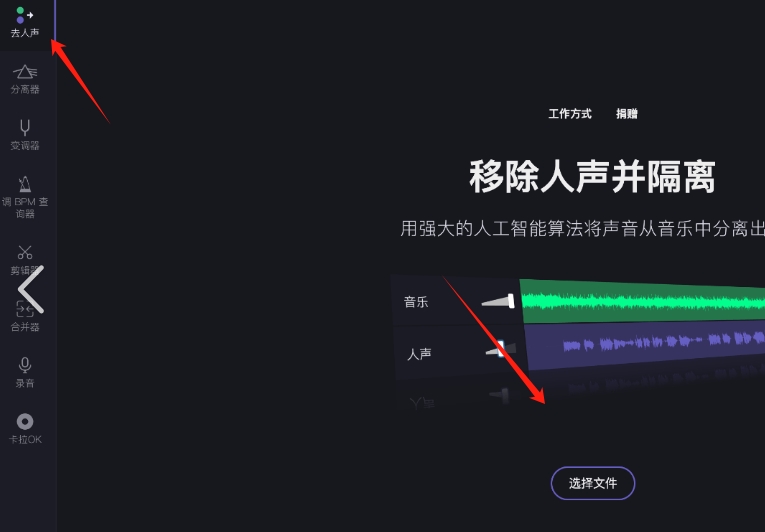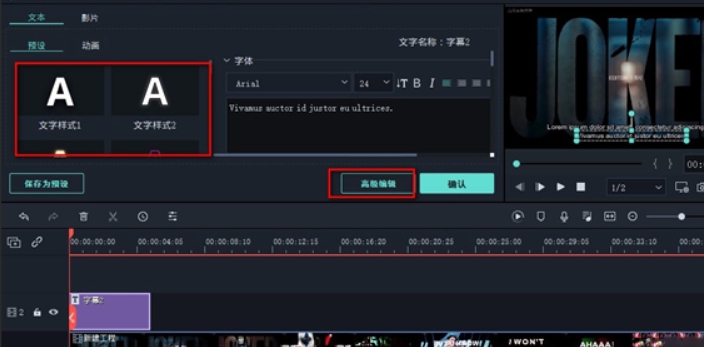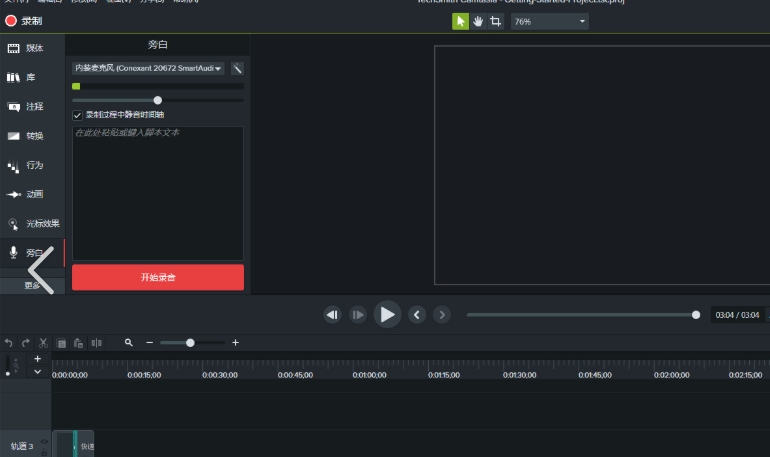视频里的声音怎么消除掉?在制作视频内容时,使用视频素材是常见的做法。视频素材通常是从各种渠道收集而来,包括现场录制、公开平台或者版权素材库等。然而,这些素材中的声音并不总是与项目需求契合,甚至有时可能成为干扰因素。正因如此,在使用视频素材时,消除其中的声音变得尤为重要。首先,视频素材中的背景噪音往往是无法避免的。例如,外部录制环境中的风声、车声或人声,都会在视频中留下痕迹。这些声音虽然在画面之外,但却能对视频的质量产生直接影响。当视频内容需要清晰的讲解或者信息传递时,这些杂音会使观众难以集中注意力,进而影响视频的效果。因此,去除这些不必要的声音,可以让视频更加干净、流畅,确保观众的专注力不被打断。其次,视频素材中的原始声音有时并不符合最终作品的风格或氛围。在这种情况下,消除素材中的原始声音,使其成为一个空白画布,可以更灵活地添加合适的配乐或旁白,达到预期的效果。
在现如今视频自媒体如此流行的当下,肯定要学会一些视频处理的技能,儿消除视频里的声音就是一种重要技能,为此今天小编给大家详细介绍几个不错的办法,如果你需要此技能,那就跟着步骤一起操作吧。
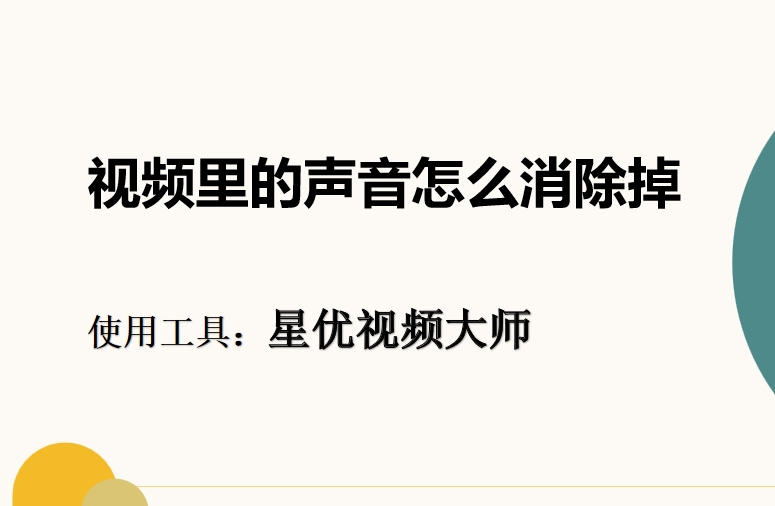
方法一:使用“星优视频大师”软件消除视频里的声音
软件下载地址:https://www.xingyousoft.com/softcenter/XYVideos
第1步,请在电脑上将使用到的“星优视频大师”软件安装好,安装好之后打开使用,并点击首页上的【视频消音】功能。(软件还有另外7个功能,操作起来也很简单,有需要的可以试一试)。
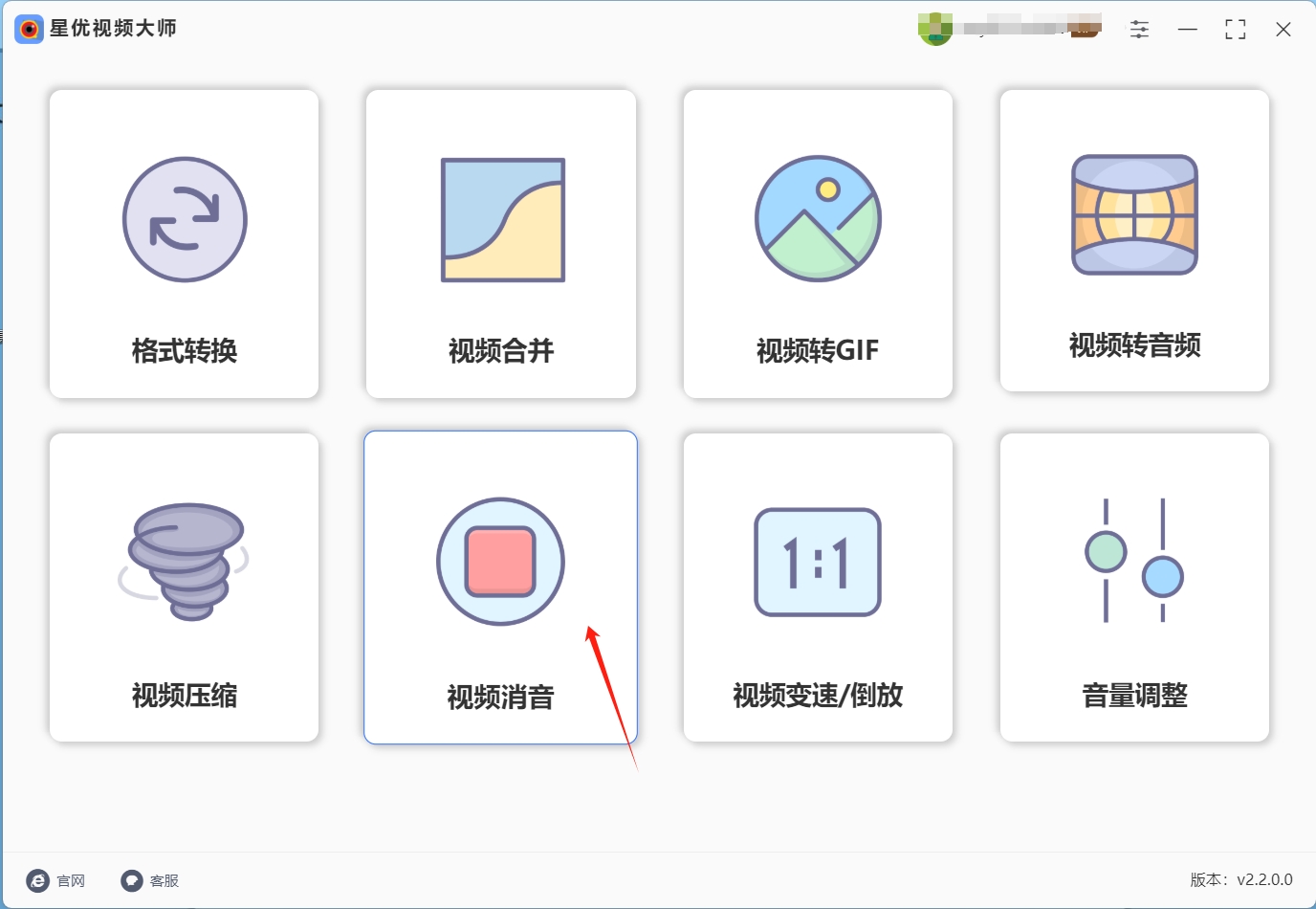
第2步,进入到软件内页操作界面后,点击【添加文件】按键将需要消除声音的视频添加到软件里,软件支持批量处理,可以同时消除多个视频声音。
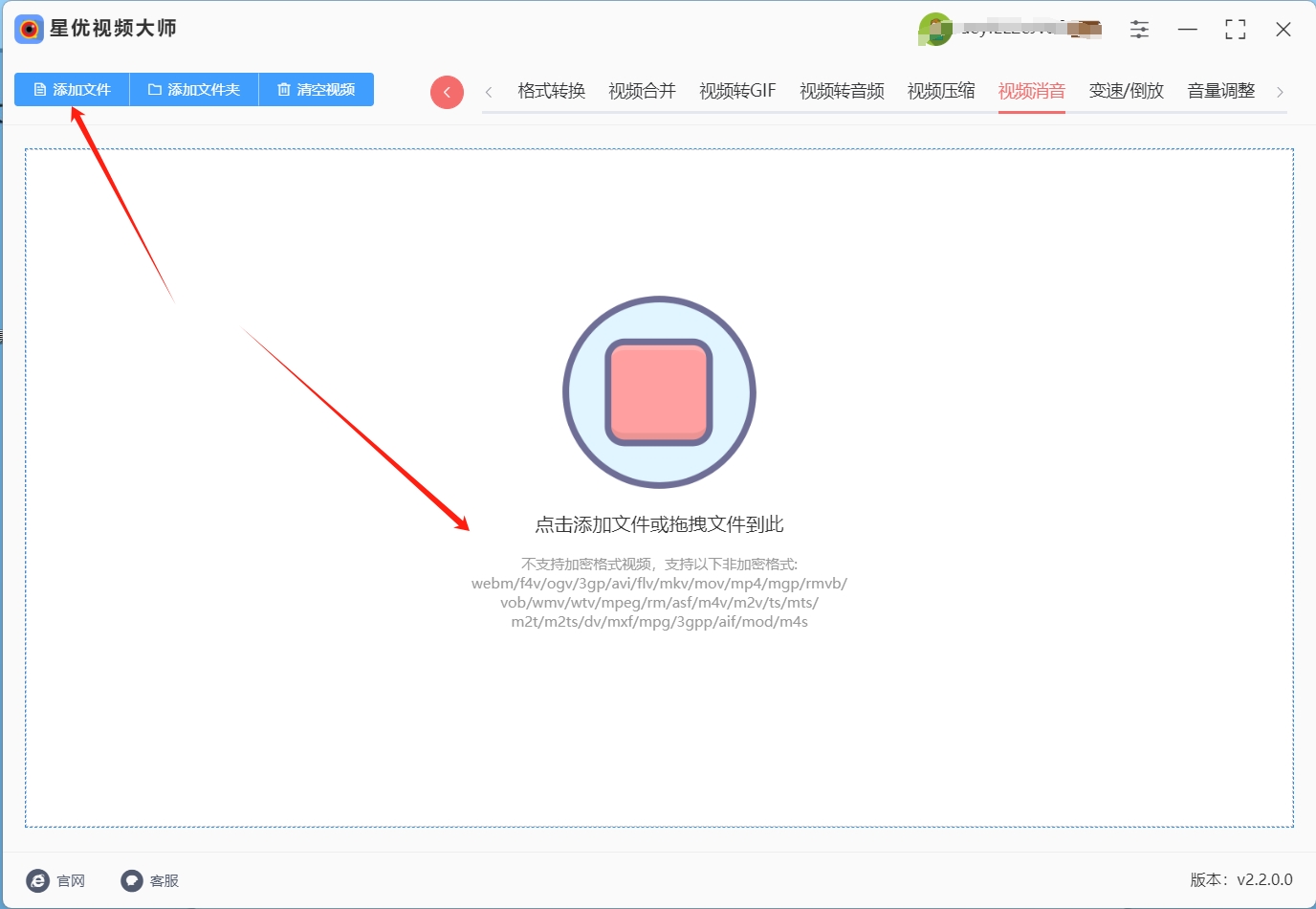
第3步(可选):另外还可以修改【保存目录】,设置一个文件夹用来保存消除声音后的视频,如果不设置,就会默认保存到电脑桌面上。
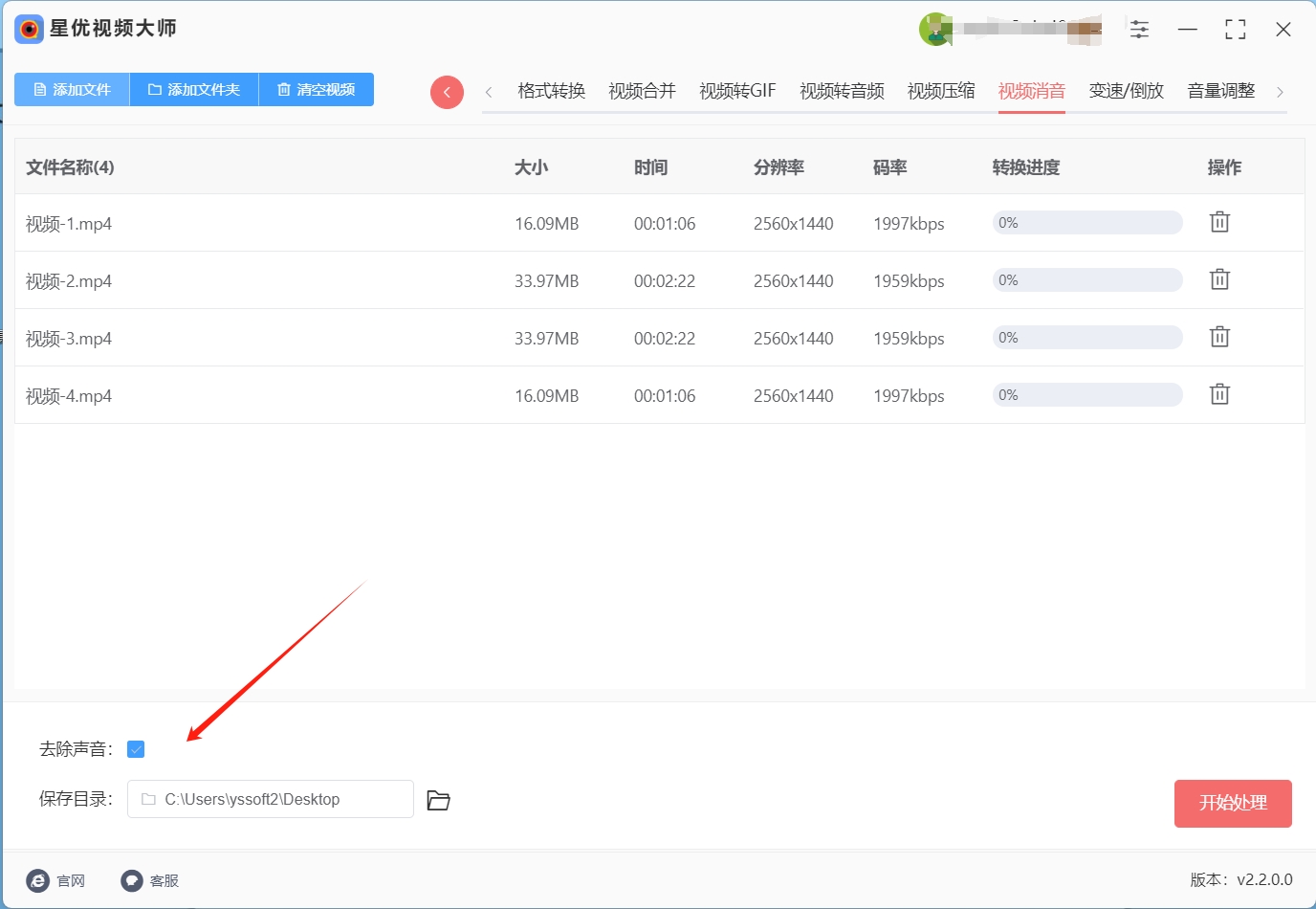
第4步,随后点击【开始处理】按键启动软件,软件处理输出非常快,大家等待一会。
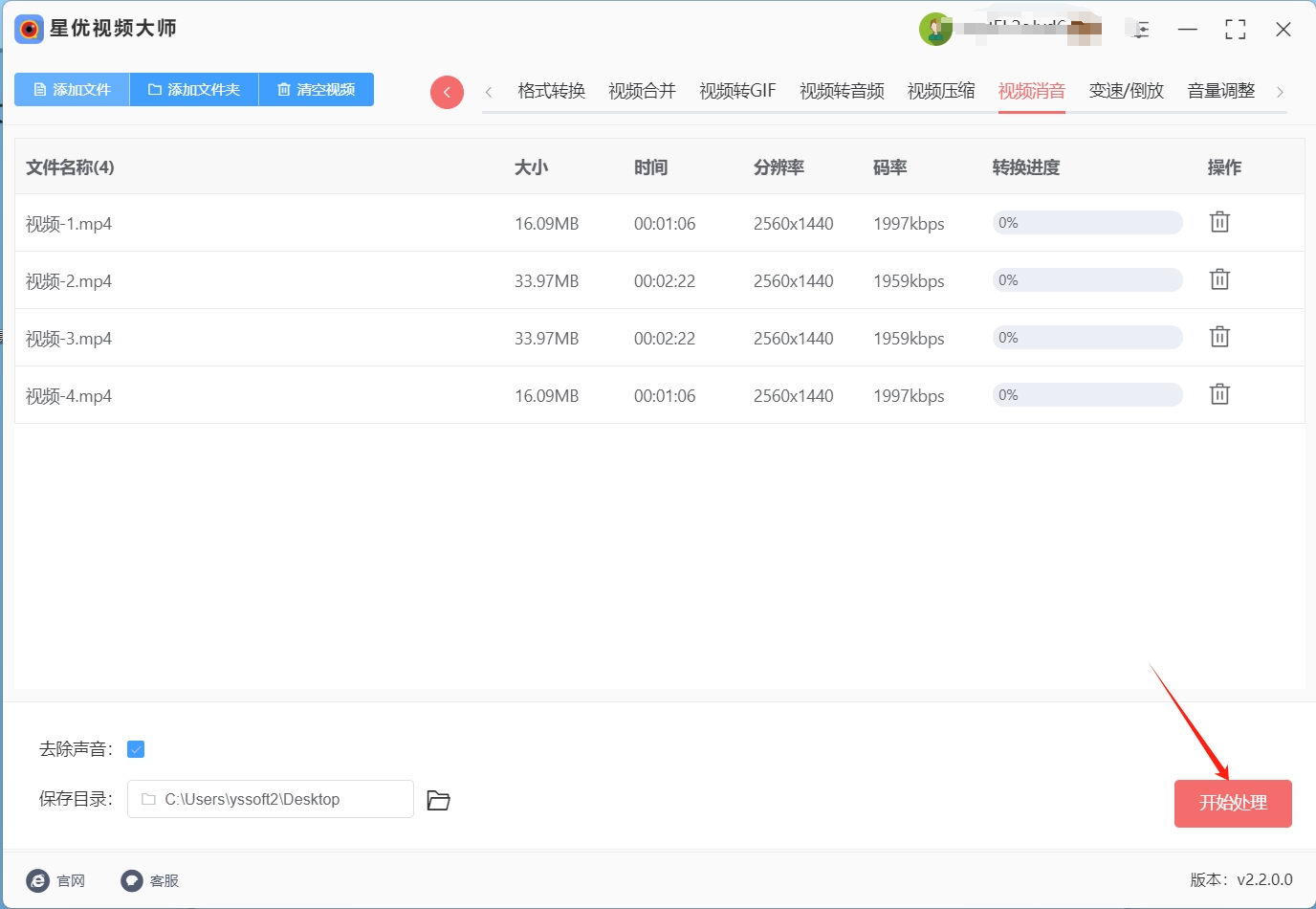
第5步,等到软件处理完成后会弹出保存目录,可以看到消除声音后的视频就保存在这里。
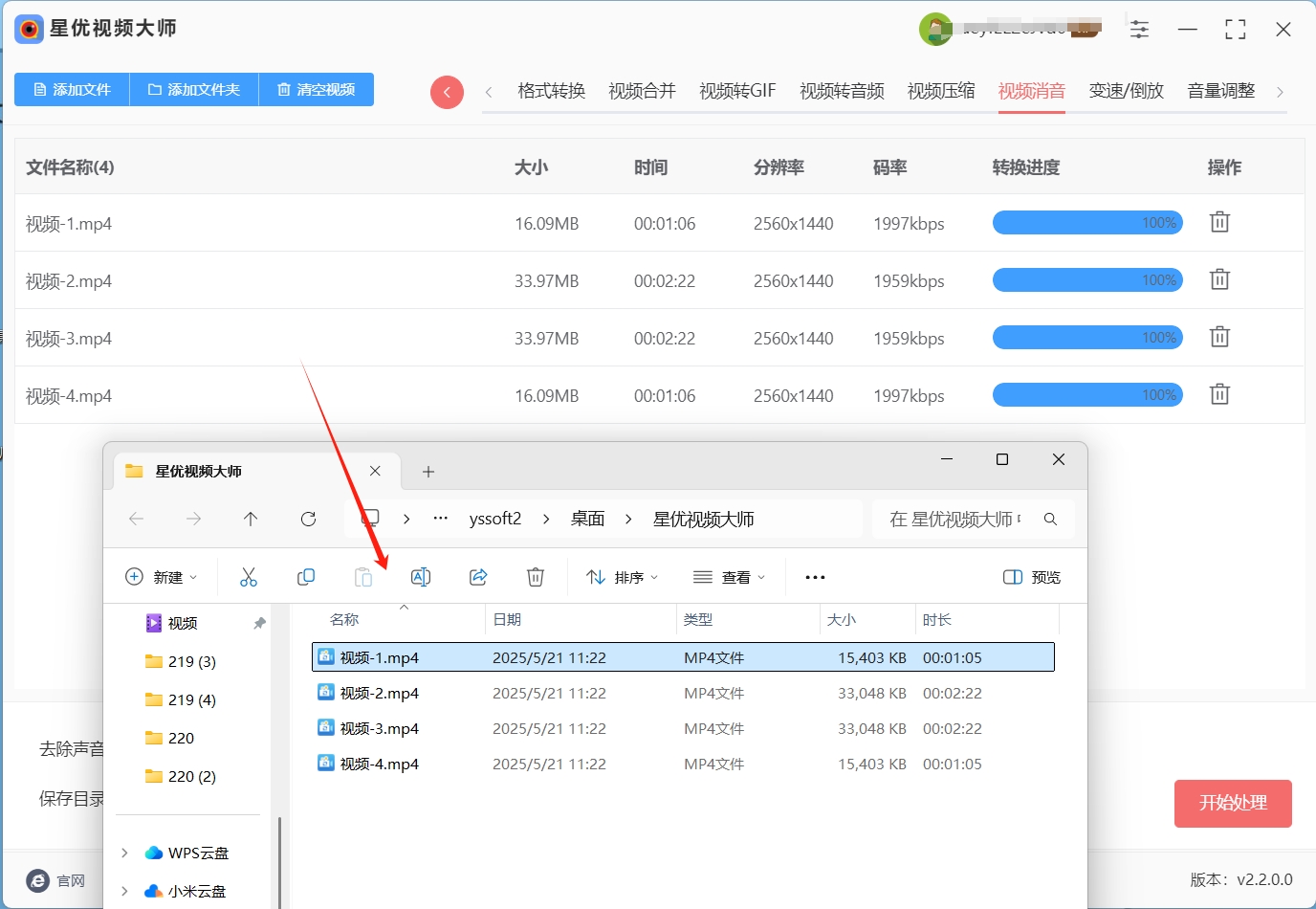
方法二:使用“小羽视频编辑器”软件消除视频里的声音
视频导入:安装完成后,双击桌面快捷图标或通过开始菜单启动小羽视频编辑器工具。进入软件主界面后,点击界面中央醒目的 “导入视频” 按钮,此时会弹出文件浏览窗口。在窗口中,根据视频文件的存储路径,在本地磁盘、外接存储设备或云存储中找到需要消音的视频文件,支持常见的MP4、AVI、MOV等多种视频格式。选中目标文件后,点击 “打开” 按钮,视频文件将快速导入到软件的项目资源库中。
音频轨道定位:视频导入成功后,软件会自动将视频素材添加到时间线编辑区域。在时间线面板中,视频和音频以不同轨道的形式呈现,通过轨道名称、图标标识或颜色区分视频轨道与音频轨道。仔细观察时间线,找到与导入视频对应的音频轨道,通过鼠标左键单击音频轨道,使其处于选中状态,此时音频轨道会显示选中标识,如高亮边框或变色等。
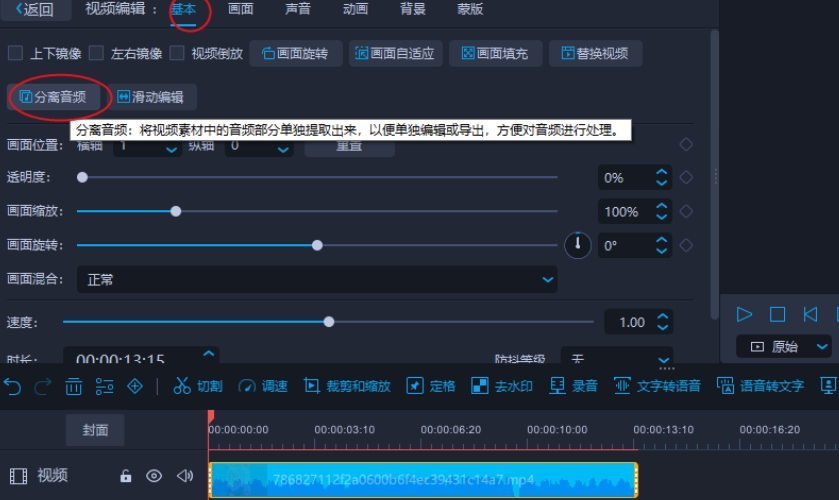
静音效果应用:在音频轨道处于选中状态下,在软件的功能控制栏或音频编辑面板中,寻找静音功能按钮,该按钮通常以简洁明了的图标形式呈现,如静音喇叭图标或开关样式。点击静音按钮或切换静音开关,软件将立即对选中的音频轨道执行静音处理。部分版本的软件还支持实时预览功能,可通过播放按钮在预览窗口中实时查看消音后的视频效果,若对消音效果不满意,可随时取消静音操作并重新调整。
视频导出:确认静音效果符合预期后,点击软件界面上方的 “导出” 按钮,进入视频导出设置界面。在导出设置中,可根据实际需求选择输出视频的格式、分辨率、帧率、码率等参数。若对参数设置不熟悉,软件通常提供多种预设方案,如 “高清视频”“网络分享”“移动设备” 等,可根据视频的使用场景选择相应的预设方案。设置完成后,点击 “导出” 按钮,软件将启动视频渲染与导出进程,根据视频的长度和复杂度,导出过程可能需要一定时间。
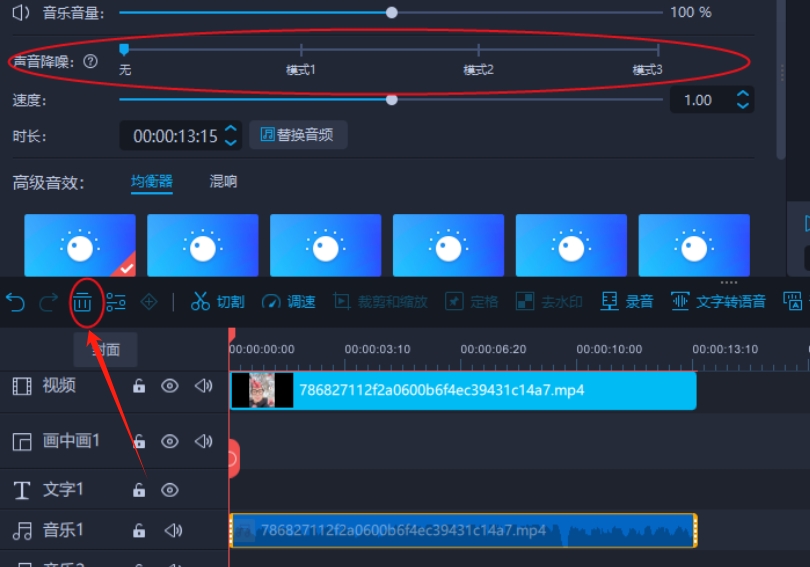
方法三:使用“小易智能视频处理器”软件消除视频里的声音
在当今数字化的时代,我们经常会遇到处理视频声音的需求,比如想要提取视频中的声音用于其他创作,或者消除视频里的声音以满足特定的展示要求。小易智能视频处理器就是一款能够轻松满足这些需求的在线转换工具。
小易智能视频处理器不仅支持提取视频中的任何声音,无论是清晰的人声、悠扬的背景音乐,还是其他复杂的音效,它都能精准地识别并提取出来。而且,它还具备强大的消除视频里声音的功能,能够根据你的需求,有针对性地去除视频中的特定声音。
下面为你详细介绍使用小易智能视频处理器消除视频里声音的操作步骤:
第一步:搜索并打开《小易智能视频处理器》
打开电脑上的浏览器,在浏览器的搜索框中输入“小易智能视频处理器”。当网页成功加载后,你就来到了小易智能视频处理器的操作界面,这里布局清晰,各项功能一目了然。
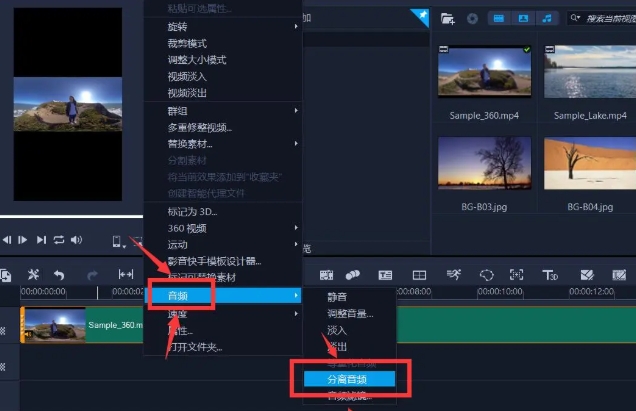
第二步:选择功能并上传视频
在打开的小易智能视频处理器页面中,仔细寻找并单击【移除视频声音】功能按钮。点击后,页面会弹出一个文件选择窗口。此时,你需要在自己的电脑中找到需要处理的视频文件。这个视频文件可以是你从网络上下载的教学视频、电影片段,也可以是你自己拍摄的生活记录视频等。选中视频文件后,点击“打开”按钮,视频就会开始上传到小易智能视频处理器的系统中。上传的时间会根据视频文件的大小和你的网络速度而有所不同,在上传过程中,你可以耐心等待。
第三步:选择移除的声音类型
视频上传完成后,页面会显示出相关的操作选项。在这里,你可以根据自己的需求选择移除视频中的【背景音乐】或【人物声音】。如果你想要制作一个没有背景音乐干扰,只保留人物讲解的视频,就选择【背景音乐】;如果你想去掉人物的对话声,只留下视频中的环境音效或背景音乐,就选择【人物声音】。
第四步:提交处理并保存视频
当你选择好要移除的声音类型后,点击页面上的【提交修复】按钮。小易智能视频处理器的系统会立即开始对视频进行处理,运用先进的音频处理技术,精准地识别并消除你所选择的声音。处理的时间同样会受到视频长度和复杂程度的影响。处理完成后,页面会提示你处理已经成功。此时,你可以点击保存按钮,选择将消除声音后的视频保存到本地电脑的指定文件夹中。这样,你就完成了使用小易智能视频处理器消除视频里声音的整个操作过程。
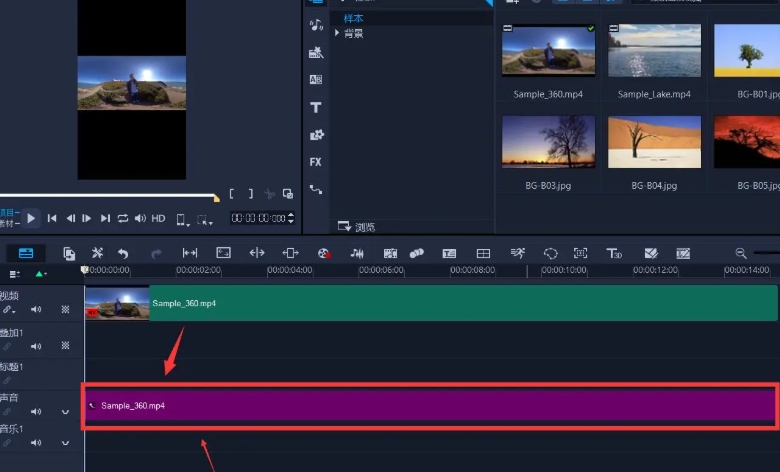
通过以上简单的步骤,你可以轻松地使用小易智能视频处理器消除视频里的声音,满足自己多样化的视频处理需求。
方法四:使用“Vomover”软件消除视频里的声音
上传视频(音频提取):由于该工具主要处理音频,需先从视频中提取音频。然后在 Vomover 网站页面中点击 “选择文件”,上传提取出来的音频文件。
消除声音与下载:文件上传后,网站会自动进行处理,分离出人声和背景音乐等。通常会有相关设置选项,可根据需求调整参数以达到更好的消音效果。处理完成后,点击 “保存” 按钮,将消音后的音频文件下载到电脑。之后再使用视频编辑软件将消音后的音频重新与视频进行合成(若仅需无声视频,此步可省略)。
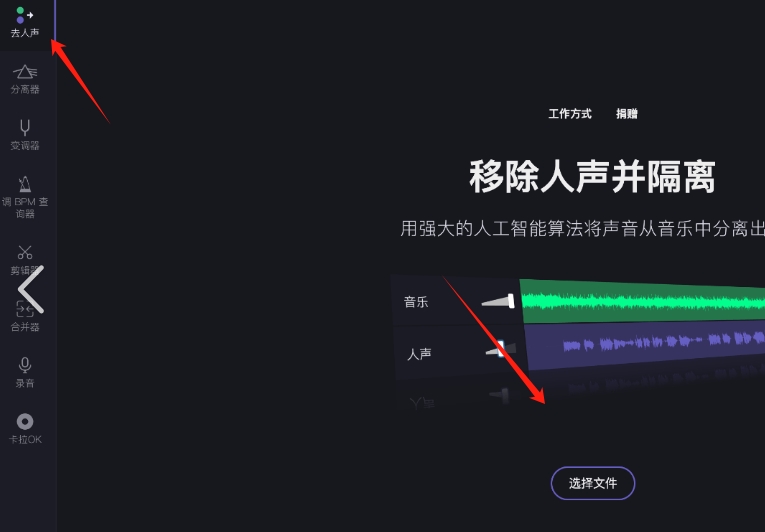
方法五:使用“Filmora”软件消除视频里的声音
Filmora是一款由Wondershare公司开发的视频编辑软件。它因界面简洁、易于操作而广受新手用户喜爱。无论你是刚接触视频编辑的初学者,还是希望快速完成一些基本视频编辑任务的用户,Filmora都能满足你的需求。该软件提供了丰富的编辑功能,包括视频剪辑、特效添加、音频处理等,其中“消除视频里的声音”是最常用的功能之一。使用Filmora,用户可以快速消除视频中的背景音或不需要的声音,从而打造清晰、专业的无声视频,适用于各种场合,比如视频制作、教程录制、演讲视频等。
操作步骤:
导入视频文件:
启动Filmora,进入主界面后,点击“导入”按钮,选择你需要编辑的视频文件。
将视频拖动到时间轴:
导入视频后,你可以将它直接拖到下方的时间轴中。在时间轴中,你可以对视频进行各种编辑,包括剪切、分割、调整音量等。
分离视频的音频:
右键点击时间轴中的视频轨道,选择“音频分离”。这时,视频中的音频将被独立分离成一个音频轨道,并显示在时间轴下方。音频轨道将与视频轨道分开,方便你进行编辑。
删除音频轨道:
点击选中音频轨道后,按下键盘上的“Delete”键,或右键点击音频轨道并选择“删除”,这样视频中的音频就被彻底去除了。删除音频后,视频只会保留画面部分,变成一个无声视频。
保存编辑后的无声视频:
删除音频后,点击界面右上角的“导出”按钮,选择你需要保存的格式和保存路径。在导出设置中,你还可以选择视频分辨率、帧率等参数,以便输出最适合的无声视频版本。点击“开始”后,Filmora会自动处理视频并保存文件,处理速度通常非常快。
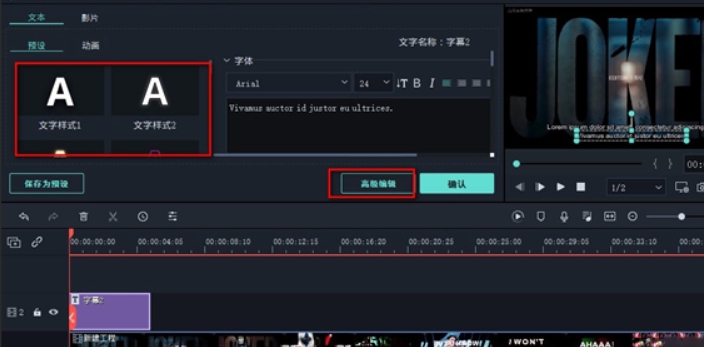
方法六:使用“Camtasia”软件消除视频里的声音
打开Camtasia,导入视频:
启动Camtasia后,点击“导入媒体”按钮,将你需要编辑的视频文件导入到Camtasia项目中。Camtasia支持多种视频格式,如MP4、AVI、MOV等。
将视频拖到编辑时间轴:
导入视频后,将其拖到Camtasia的编辑时间轴上。时间轴是视频编辑的核心区域,你可以在这里进行所有的编辑操作。
右键点击视频轨道,选择“分离音频”:
在时间轴中,右键点击视频轨道,选择“分离音频”选项。此时,视频中的音频将与视频轨道分离,成为单独的音频轨道显示在时间轴下方。
删除音频轨道:
选中音频轨道,按下“Delete”键,或者右键点击音频轨道并选择“删除”。这样,你就成功地消除了视频中的音频,视频将变成一个无声的版本。
导出无声视频:
在完成音频删除后,点击“分享”按钮,然后选择“导出”,设置导出的格式和参数。
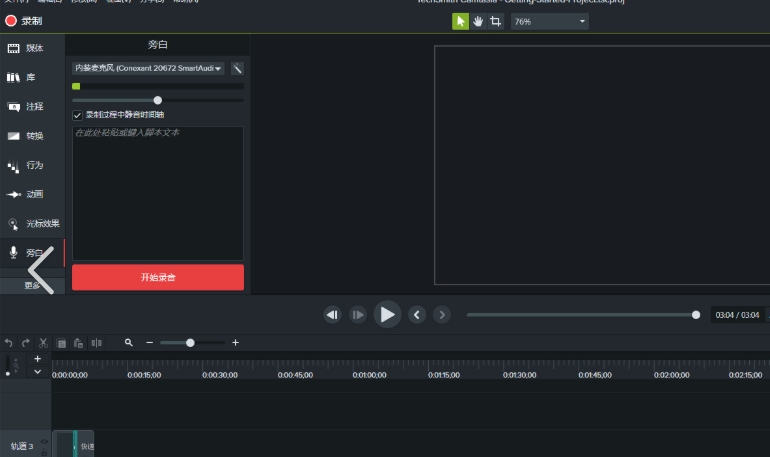
使用视频素材时,声音的质量也是一个值得关注的问题。有些视频素材可能在录制时使用了低质量的设备,导致语音不清晰或有明显的噪声。这种声音质量差的素材不仅影响观众的观看体验,还可能影响视频的专业性和可信度。在这种情况下,消除掉原本的声音,重新制作音轨,是提升视频整体质量的重要步骤。最后,很多时候,视频素材本身的内容是自给自足的,画面和动作已经能够传达所需的信息。在这种情况下,视频中的声音反而会分散观众的注意力。例如,在一些美景展示、艺术创作或者产品展示的视频中,过多的声音会喧宾夺主,影响观众对画面的关注。通过消除掉视频中的声音,观众能够更加专注于视觉信息,从而提升视频的表现力。综上所述,使用视频素材时,消除其中的声音不仅仅是为了去除干扰,更是为了创造一个更加合适的视觉和听觉环境。通过去除不必要的声音,我们能够更好地控制视频的整体效果,使其更加符合观众的期望和项目的需求。关于“视频里的声音怎么消除掉?”的全部解决办法就全部分享好了,方法简单好用且详细,赶紧去试一试吧。